Exiftool 的簡要使用介紹
28 December, 2008
Exiftool 是個很強大的 exif 處理軟體,它是 perl 軟體,也有 windows 免安裝版。
下載 windows 免安裝版,下載後,將exiftool(-k).exe 這檔案放到 windows 資料夾中。這之後就可以在 ms-dos 視窗下使用它。
下面是我實際的操作情形:
我下載的是 Windows Executable 版本。
下載後解壓縮可得 exiftool(-k).exe 檔一隻,重命名成 exiftool.exe。
如直接執行就可以看到說明文件,如下:
再將這檔案丟入 windows 資料夾中。
這時就可以在 msdos 下直接下 exiftool 指令了。如果要省去麻煩,每次都要進 msdos,那就可以把指令寫成 bat 檔。這之後只要執行 bat 檔就可以完成想要的指令,我在下面有放幾個我較常在用的 Bat 檔。
下面的視窗是我將 e 槽的 temp/jpeg 資料夾的 jpeg 的exif 資料給刪掉的操作。
我是先切換到 temp/jpeg 資料夾,再執行 exiftool 刪 exif 資料的指令,範例如下。
上述的指令會自動備份文件,如要直接覆蓋文件,則要加上 "-overwrite_original" 即可。如下:
exiftool -overwrite_original -all= *.jpg
如果要從 raw 檔複製 meta data 到 jpeg 檔
指令則如下(NEF 和 Jpeg需在同一資料夾下):
複製全部資料:exiftool -overwrite_original -tagsfromfile %d%f.NEF -r -ext JPG e:\Temp\
只複製拍攝日期:exiftool -overwrite_original -tagsfromfile %d%f.NEF -exif:CreateDate -exif:DateTimeOriginal -r -ext JPG e:\Temp\
(此範例的資料夾是位於 e:\temp\)
從raw 拿出預覽的jpeg
exiftool -b -JpgFromRaw -w .JPG -ext NEF -r .
(註:必須要在該資料夾中執行。指令最後面的 . 表示在所在的資料夾中執行。)
重新命名
Exiftool 不只是重新命名,還可以同時搬資料。我選擇它來做一些檔名的命名。
範例網址:
http://www.sno.phy.queensu.ca/~phil/exiftool/exiftool_pod.html#renaming_examples
上述的範例,在windows 中只要有單引號的就無法執行,必須要改成雙引號。
下面放一個實際的範例,如:
exiftool "-filename<${Flash}_%f.%e" C:/temp/
上述的範例是將 C 槽 中的 temp 資料夾內所有的檔案的檔名加上 exif 中所記錄的 Flash 資訊。
exiftool "-filename<${Flash}_%f.%e" .
上述的範例是將 執行指令所在的資料夾內所有的檔案的檔名加上 exif 中所記錄的 Flash 資訊。
Exif 中的 Flash Tag 記錄的是相機有沒有打閃燈資訊。出來的結果會是如此:
原始檔名: G4C_9839.NEF
修正後的檔名: Fired, Return detected_TTL_G4C_9839.NEF
原始檔名: G4C_9834.NEF
修正後的檔名: No Flash_TTL_090419_071945_G4C_9834.NEF
它的功能不只是我這邊試範的這麼簡單,它也可以編輯 exif。此外,它還有許多插件可用,如 GeoTag,就是可以插入 GeoTag 到 exif 中。它的強大就各自去體會吧!
Windows Bat 批次檔下載
這邊放一些我自己在用的 exiftool 批次檔在這。
在檔名加上exif 的 Flash Tag
下載: Flash_檔名
使用方式: 將 Bat 檔丟到要處理的資料夾中執行即可。
截取 Raw 中內崁的 jpeg
下載: 抓出 Raw 的 Jpeg
使用方式: 將 Bat 檔丟到要處理的資料夾中執行即可。
複製 EXIF
下載: 從 Raw 複製所有的 exif 到 Jpeg
使用方式: 將 Bat 檔丟到要處理的資料夾中執行即可。
刪除 EXIF,只留拍攝時間資料
下載: 刪除拍攝時期之外的 EXIF
使用方式: 將 Bat 檔丟到要處理的資料夾中執行即可。
註:NEF 檔要和 JPG 檔在同一資料夾。
http://kienhockblogspot.googlecode.com/files/Exiftool_RemoveCopyExif.bat
只保留特定欄位 (2013年6月新增)
從這個網址找到的資料: Removing unwanted metadata from pictures with exiftool - with minimal effort
從這網頁的資訊就曉得如何能單獨處理 jpeg 檔,主要是運用了 -tagsfromfile @ 。這可以從原始檔案呼叫出特定資料如
-ICC_Profile
-ThumbnailImage
-EXIF:ColorSpace=
-EXIF:LightSource
-EXIF:FileSource
-EXIF:SceneType
-EXIF:Make
-EXIF:Model
-EXIF:Artist="Lars Tiede"
-EXIF:Copyright="Lars Tiede"
-EXIF:ModifyDate
-EXIF:ExposureTime
-EXIF:FNumber
-EXIF:ISO
-EXIF:DateTimeOriginal
-EXIF:CreateDate
-EXIF:ShutterSpeedValue
-EXIF:ApertureValue
-EXIF:MaxApertureValue
-EXIF:Flash
-EXIF:FocalLength
-EXIF:FocalLengthIn35mmFormat
-EXIF:LensInfo
-EXIF:LensModel
以下的 bat 檔就是只保留 ThumbnailImage, ICC_Profile 及拍攝日期的資料。
只保留日期的bat 檔

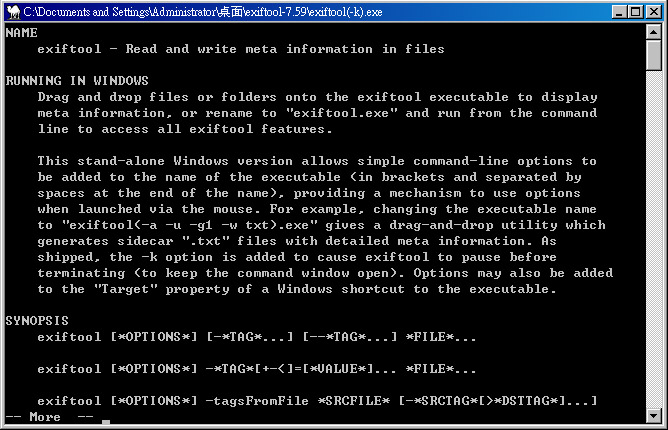
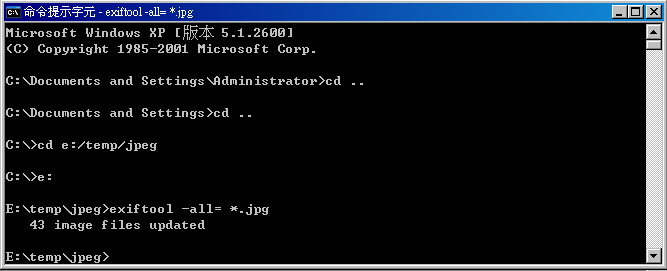



4 comments:
請問如果沒有nef檔(只有jpg檔),如何修改friend_copyfileExif.bat,讓程式可以刪除 EXIF,只留拍攝時間資料。謝謝!
我當時就是沒有辦法只留拍攝日期及時間,只好全砍再從raw複製時間日期。我會再看看是不是有方法,會回應在這。
已經新增你需要的資料了。
收到麻煩留言一下。
Post a Comment